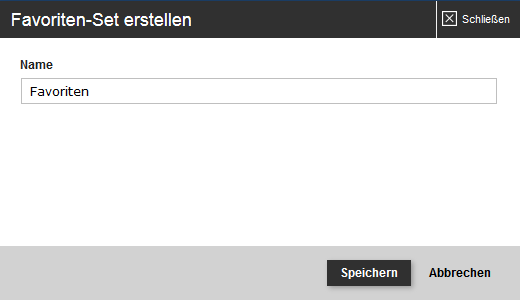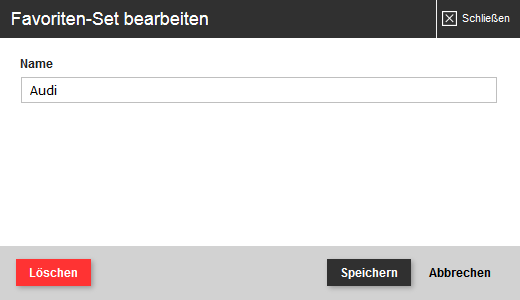Bedienung Datenpools
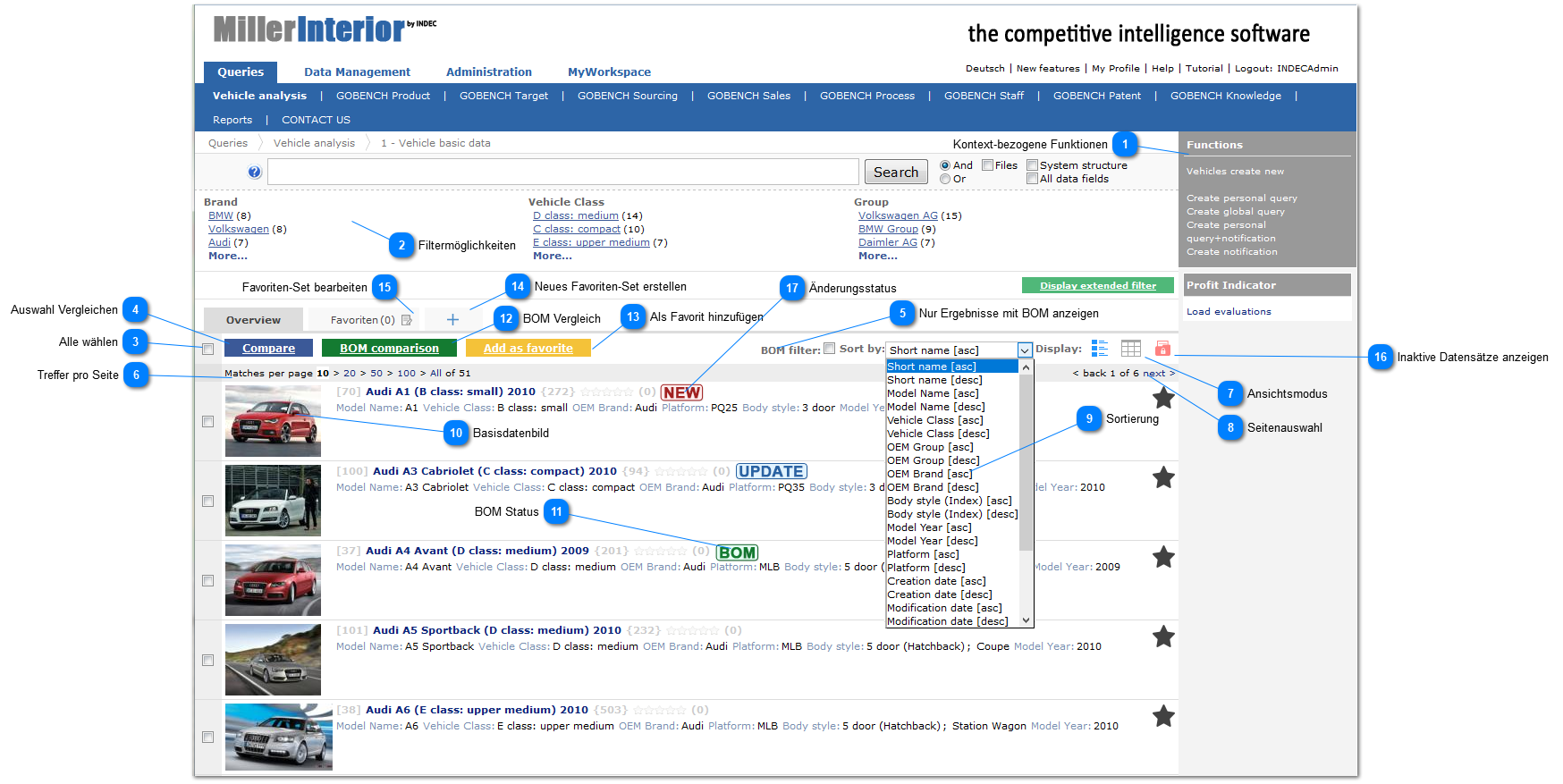
Über die Abfragen gelangt man zur Ergebnisliste, die über verschiedene Filter weiter reduzierbar ist. Über "Vergleichen" können die gewählten Datensätze miteinander verglichen werden.
Hinweis: Je nach GOBENCH IQ Systemkonfiguration kann der Status der System- / Modulinstanzen hinter dem Kurznamen angezeigt werden. Ein Datensatz kann dann zum Beispiel folgendermaßen aussehen:

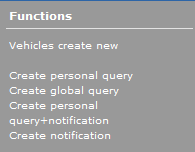 Zu den Abfragen stehen Ihnen folgende Funktionen zur Erstellung von "Abfragenvarianten" zur Verfügung (Diese Funktionen stehen nicht in der Datenverwaltung zur Verfügung).
Sehr hilfreich: Alle hier zusätzlich vorgenommenen Filterungen werden mit in die jeweilige Abfragenkopie übernommen.
"Fahrzeuge" neu erstellenErmöglicht es eine neue Instanz des jeweiligen Hauptobjekts der Abfrage (in diesem Fall Fahrzeug) zu erstellen, ohne dabei den Zwischenschritt über die Datenverwaltung zu gehen.
Hinweis: Es werden Schreibrechte auf das jeweilige Modul/System benötigt.
Persönliche Abfrage ErstellenKopiert die aktuelle Abfrage und erstellt auf dieser Basis eine neue persönliche Abfrage. Über MyWorkspace kann die neue Abfrage bearbeitet werden (weitere Details siehe Meine Abfragen und Administration Abfragen)
Benachrichtigung erstellenJeder User kann sich auf Basis globaler und persönlicher Abfragen Benachrichtigungen einstellen, weitere Details unter Meine Benachrichtigungen.
Persönliche Abfrage und Benachrichtigung erstellenKombination von "Persönliche Abfrage erstellen" und "Benachrichtigung erstellen" in einem Schritt.
Globale Abfrage erstellenAnalog "Persönliche Abfrage erstellen", jedoch ist die Kopie für alle GOBENCH IQ User mit entsprechenden Abfrage-Berechtigungen sichtbar.
Hinweis: Diese Funktion steht nur Administratoren zur Verfügung.
|
 Hier können verschiedene Filter angewendet werden.
StandardfilterDie Standardfilter sind die normalen Stufenfilter des GOBENCH IQ, diese können hier ausgewählt werden.
Pro Filterkriterium werden die Treffer in () angezeigt und bei Auswahl entsprechend die Ergebnisliste reduziert.
Erweiterte FilterErlaubt weitere Filter zu verwenden und diese genauer zu konfigurieren.
Hinweis: Für weitere Informationen: Filter
|
|
Per Klick auf den "Vergleichen"-Button werden alle ausgewählten Systeme verglichen.
Für weitere Informationen: Vergleich
|
|
Ist der Haken gesetzt, werden nur noch Ergebnisse mit BOM angezeigt.
|
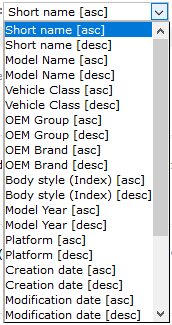 Hier kann die Sortierung der momentan angezeigten Daten angepasst werden.
Die Standard Auswahlmöglichkeiten sind:- Kurzname
- ID
- Ausfüllgrad (Anzahl Datenfelder mit Inhalt)
- Änderungsdatum
- Erstellungsdatum
- Bewertung
Der restliche Inhalt der Auswahlliste ist abhängig von den Systembasisdatenfeldern oder Modulbasisfeldern, die zu dem Datenpool definiert wurden. Hier im Beispiel "Segment", "Model" etc.
Je nach GOBENCH IQ -Konfiguration wird bei der Sortierung nach Auswahllisteneinträgen entweder alphabetisch oder nach dem Auswahllistenindex sortiert. Die Sortierung nach dem Auswahllistenindex ist mit "(Index)" gekennzeichnet.
Hinweis: Diese Einstellung wird permanent und browserübergreifend pro System- bzw. Modul und pro Benutzer gespeichert.
|
|
Signalisiert, dass für die betreffende Instanz eine BOM existiert, bei einem Klick auf das Icon öffnet sich die BOM Tabellenansichtsseite für die betreffende Instanz.
|
|
Beim Klicken dieses Buttons wird für die ausgewählten Ergebnisse der BOM Vergleich geöffnet.
Hinweis: Dieser Button funktioniert nur dann, wenn in der Auswahl tatsächlich Elemente mit BOM enthalten sind. Wenn die Auswahl sowohl Elemente mit als auch ohne BOM enthält, dann werden nur die Elemente mit BOM miteinander verglichen.
|
|
Fügt die Auswahl den Favoriten des jeweiligen Benutzers hinzu, wenn diese noch nicht in den Favoriten enthalten sind.
Die Favoritenfunktion ist für jeden Benutzer für die einzelnen Datenpools der Datenverwaltung und der Abfragen verfügbar und dient dazu sich eine schnelle Übersicht über wichtige Ergebnisse zu verschaffen. Favoriten werden dauerhaft für einen Benutzer gespeichert und müssen entsprechend manuell hinzugefügt und entfernt werden.
Eine Übersicht der Favoriten, welche zusätzlich auch noch eine Sortierfunktion enthält, ist unter dem "Favoriten" Tab der einzelnen Datenpools verfügbar. Innerhalb der verfügbaren Ansichten können die Favoriten jederzeit über die Stern-Icons an- oder abgewählt werden. Mithilfe der roten Pfeil-Icons innerhalb der Favoritenansicht können die Favoriten nach Belieben sortiert werden.
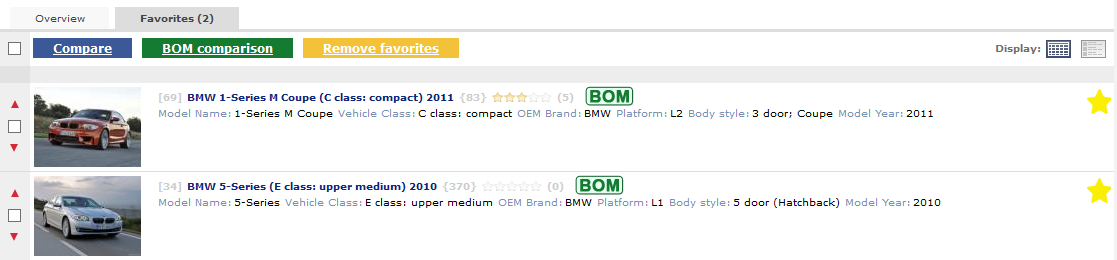 |